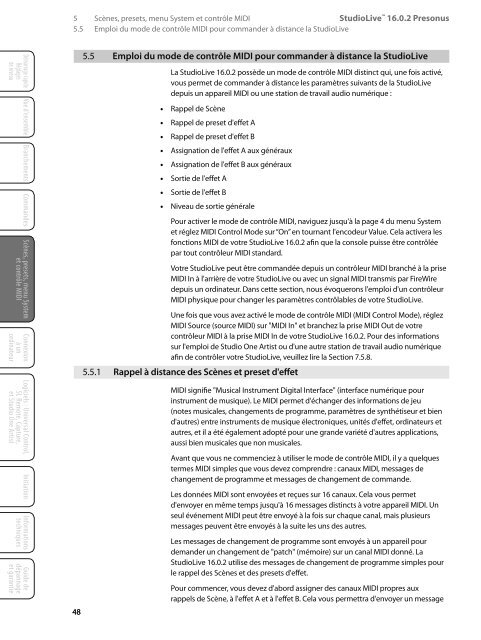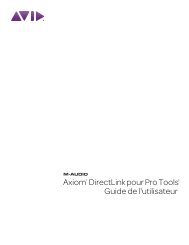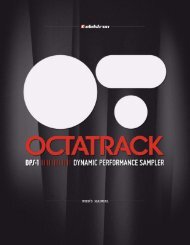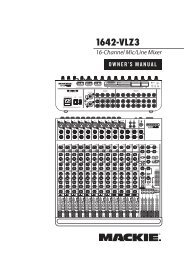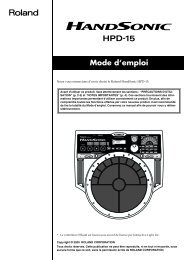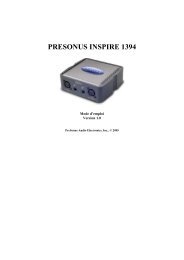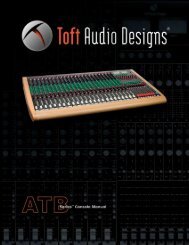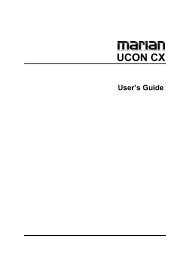StudioLive™ 16.0.2 Presonus - Univers-sons.com
StudioLive™ 16.0.2 Presonus - Univers-sons.com
StudioLive™ 16.0.2 Presonus - Univers-sons.com
Create successful ePaper yourself
Turn your PDF publications into a flip-book with our unique Google optimized e-Paper software.
5 Scènes, presets, menu System et contrôle MIDI<br />
StudioLive <strong>16.0.2</strong> <strong>Presonus</strong><br />
5.5 Emploi du mode de contrôle MIDI pour <strong>com</strong>mander à distance la StudioLive<br />
Mode d'emploi<br />
Scènes, presets, menu System et contrôle MIDI 5<br />
Emploi du mode de contrôle MIDI pour <strong>com</strong>mander à distance la StudioLive 5.5<br />
Démarrage rapide<br />
Réglages<br />
de niveau<br />
Vue d'ensemble<br />
Branchements<br />
Commandes<br />
Scènes, presets, menu System<br />
et contrôle MIDI<br />
Connexion<br />
à un<br />
ordinateur<br />
Logiciels : <strong>Univers</strong>al Control,<br />
SL Remote, Capture,<br />
et Studio One Artist<br />
Initiation<br />
Informations<br />
techniques<br />
Guide de<br />
dépannage<br />
et garantie<br />
5.5 Emploi du mode de contrôle MIDI pour <strong>com</strong>mander à distance la StudioLive<br />
<br />
<br />
<br />
<br />
<br />
<br />
<br />
<br />
La StudioLive <strong>16.0.2</strong> possède un mode de contrôle MIDI distinct qui, une fois activé,<br />
vous permet de <strong>com</strong>mander à distance les paramètres suivants de la StudioLive<br />
depuis un appareil MIDI ou une station de travail audio numérique :<br />
Rappel de Scène<br />
Rappel de preset d'effet A<br />
Rappel de preset d'effet B<br />
Assignation de l'effet A aux généraux<br />
Assignation de l'effet B aux généraux<br />
Sortie de l'effet A<br />
Sortie de l'effet B<br />
Niveau de sortie générale<br />
Pour activer le mode de contrôle MIDI, naviguez jusqu'à la page 4 du menu System<br />
et réglez MIDI Control Mode sur “On” en tournant l'encodeur Value. Cela activera les<br />
fonctions MIDI de votre StudioLive <strong>16.0.2</strong> afin que la console puisse être contrôlée<br />
par tout contrôleur MIDI standard.<br />
Votre StudioLive peut être <strong>com</strong>mandée depuis un contrôleur MIDI branché à la prise<br />
MIDI In à l'arrière de votre StudioLive ou avec un signal MIDI transmis par FireWire<br />
depuis un ordinateur. Dans cette section, nous évoquerons l'emploi d'un contrôleur<br />
MIDI physique pour changer les paramètres contrôlables de votre StudioLive.<br />
Une fois que vous avez activé le mode de contrôle MIDI (MIDI Control Mode), réglez<br />
MIDI Source (source MIDI) sur "MIDI In" et branchez la prise MIDI Out de votre<br />
contrôleur MIDI à la prise MIDI In de votre StudioLive <strong>16.0.2</strong>. Pour des informations<br />
sur l'emploi de Studio One Artist ou d'une autre station de travail audio numérique<br />
afin de contrôler votre StudioLive, veuillez lire la Section 7.5.8.<br />
5.5.1 Rappel à distance des Scènes et preset d'effet<br />
MIDI signifie "Musical Instrument Digital Interface" (interface numérique pour<br />
instrument de musique). Le MIDI permet d'échanger des informations de jeu<br />
(notes musicales, changements de programme, paramètres de synthétiseur et bien<br />
d'autres) entre instruments de musique électroniques, unités d'effet, ordinateurs et<br />
autres, et il a été également adopté pour une grande variété d'autres applications,<br />
aussi bien musicales que non musicales.<br />
Avant que vous ne <strong>com</strong>menciez à utiliser le mode de contrôle MIDI, il y a quelques<br />
termes MIDI simples que vous devez <strong>com</strong>prendre : canaux MIDI, messages de<br />
changement de programme et messages de changement de <strong>com</strong>mande.<br />
Les données MIDI sont envoyées et reçues sur 16 canaux. Cela vous permet<br />
d'envoyer en même temps jusqu'à 16 messages distincts à votre appareil MIDI. Un<br />
seul événement MIDI peut être envoyé à la fois sur chaque canal, mais plusieurs<br />
messages peuvent être envoyés à la suite les uns des autres.<br />
Les messages de changement de programme sont envoyés à un appareil pour<br />
demander un changement de "patch" (mémoire) sur un canal MIDI donné. La<br />
StudioLive <strong>16.0.2</strong> utilise des messages de changement de programme simples pour<br />
le rappel des Scènes et des presets d'effet.<br />
Pour <strong>com</strong>mencer, vous devez d'abord assigner des canaux MIDI propres aux<br />
rappels de Scène, à l'effet A et à l'effet B. Cela vous permettra d'envoyer un message<br />
de changement de programme différent à chacune de ces trois bibliothèques<br />
de presets, ce qui vous permet de naviguer séparément dans chacune des<br />
bibliothèques de presets. À l'aide des touches Next et Prev, naviguez jusqu'à chaque<br />
champ de canal et réglez un canal MIDI à l'aide de l'encodeur Value. Vous pouvez<br />
choisir n'importe quel canal de 1 à 16.<br />
Une fois que vous avez assigné des canaux MIDI différents pour l'effet A (FXA), l'effet B<br />
(FXB) et le rappel de Scène, vous n'avez plus qu'à envoyer un message de changement<br />
de programme sur un de ces canaux depuis votre contrôleur MIDI externe.<br />
5.5.2 Emploi de messages de changement de <strong>com</strong>mande (CC) pour contrôler le volume<br />
et les assignations d'effet<br />
L'autre type de message MIDI qu'utilise votre StudioLive <strong>16.0.2</strong> est le message de<br />
changement de <strong>com</strong>mande (CC). Un message de changement de <strong>com</strong>mande MIDI<br />
peut servir à de nombreuses choses, y <strong>com</strong>pris à régler le volume, le panoramique,<br />
à <strong>com</strong>muter le sustain On/Off et à régler la modulation. Votre StudioLive utilise les<br />
messages CC pour <strong>com</strong>mander le volume général et le volume de sortie d'effet<br />
ainsi que l'assignation/désassignation d'effet aux généraux. Bien que la norme MIDI<br />
associe les numéros de message CC à des <strong>com</strong>mandes particulières, vous pouvez<br />
utiliser des messages portant n'importe quel numéro de CC pour ces paramètres.<br />
Pour <strong>com</strong>mencer, naviguez jusqu'à la page 5 du menu System et utilisez l'encodeur<br />
Value pour assigner un canal MIDI unique sur lequel transmettre les messages CC à<br />
destination de votre StudioLive.<br />
Utilisez les touches Next et Prev pour naviguer jusqu'aux champs FXA, FXB et Main<br />
(niveau de sortie générale), et réglez le numéro de CC que vous désirez utiliser pour<br />
contrôler le volume de sortie de chaque bus. Vous pouvez choisir n'importe quel<br />
nombre de 0 à 127.<br />
Ensuite, naviguez jusqu'aux champs Mute Effects (couper les effets) et choisissez un<br />
numéro de CC pour assigner/désassigner l'effet A (FXA) et l'effet B (FXB) au/du bus<br />
Main (général).<br />
Quand vous avez terminé, chaque paramètre de cette page doit être en face d'un<br />
numéro de CC différent. Une fois cela fait, il vous suffit d'envoyer un des messages de<br />
changement de <strong>com</strong>mande assignés à votre StudioLive sur le canal MIDI désigné, à<br />
l'aide votre contrôleur MIDI physique ou de votre station de travail audio numérique.<br />
Afin de régler le volume de sortie correct pour les sorties d'effet A (FXA), d'effet B<br />
(FXB) et générales (Main), vos messages de changement de <strong>com</strong>mande à destination<br />
du volume doivent contenir des valeurs <strong>com</strong>prises entre 0 et 127. L'assignation<br />
des effets A et B aux généraux est un simple message de <strong>com</strong>mutation, donc il ne<br />
dépend pas de la valeur.<br />
Les deux sections suivantes couvrent les instructions de configuration pour les<br />
pédaliers MIDI les plus répandus à la date de rédaction de ce mode d'emploi. Si vous<br />
n'utilisez pas un de ces appareils, veuillez consulter la documentation livrée avec votre<br />
contrôleur MIDI pour apprendre <strong>com</strong>ment envoyer des messages de changement de<br />
<strong>com</strong>mande et de changement de programme sur un canal MIDI donné.<br />
5.5.3 Commande de la StudioLive <strong>16.0.2</strong> avec un FCB1010 Behringer<br />
Ces instructions de configuration vous permettront de rapidement configurer<br />
votre StudioLive <strong>16.0.2</strong> pour que vous puissiez la contrôler depuis un FCB1010<br />
Behringer, tout en vous donnant les informations nécessaires pour créer votre propre<br />
configuration personnalisée.<br />
48 49<br />
Démarrage rapide :<br />
Réglages<br />
de niveau<br />
Vue d’ensemble<br />
Branchements<br />
Commandes<br />
Scènes, presets, menu System<br />
et contrôle MIDI<br />
Connexion<br />
à un<br />
ordinateur<br />
Logiciels : <strong>Univers</strong>al Control<br />
SL Remote, Capture et<br />
Studio One Artist<br />
Initiation<br />
Informations<br />
techniques<br />
Guide de<br />
dépannage<br />
et garantie